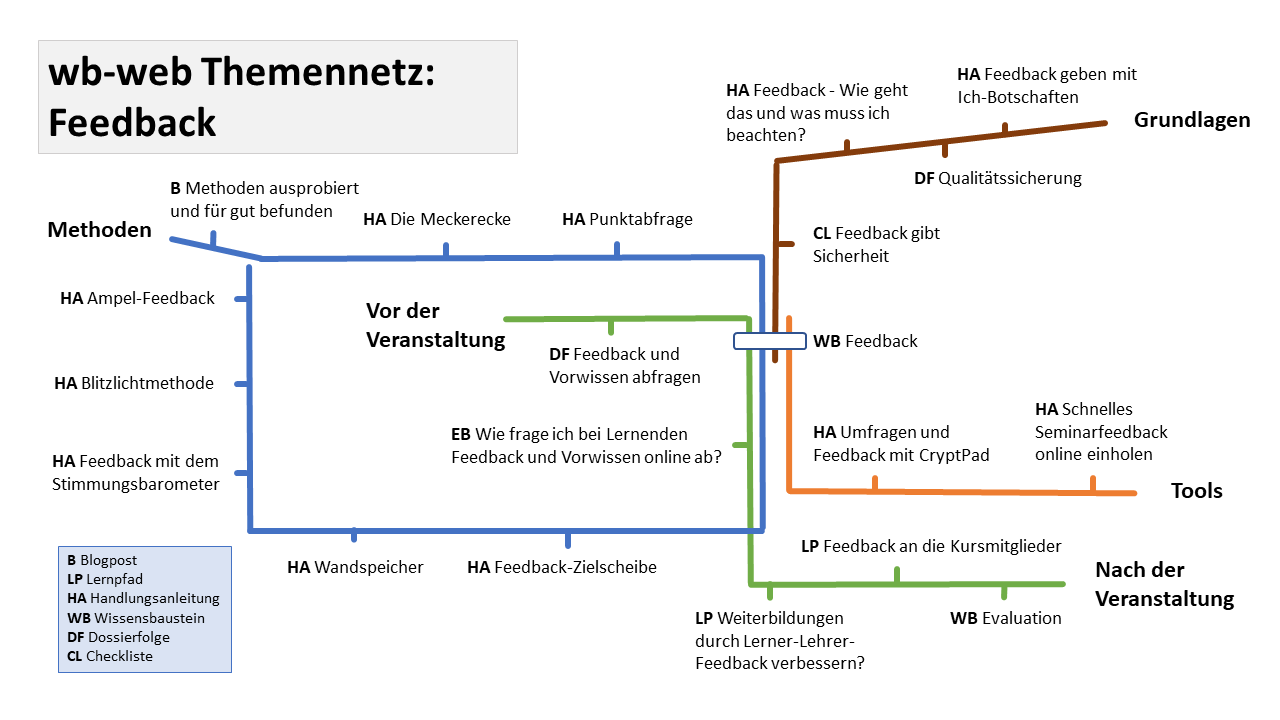Handlungsanleitung
Schnelles Seminarfeedback online einholen
Um als Trainer*in zu wissen, ob man die richtigen Themen anspricht oder die passenden Methoden gewählt hat, um den Teilnehmenden die Inhalte näher zu bringen, ist ein Feedback wichtig und hilfreich. Gerade in Online-Veranstaltungen kann es Situationen geben, wo eine Rückmeldung der Teilnehmenden wichtig ist, da der direkte Kontakt fehlt. BitteFeedback.de ist ein Tool, dass dies schnell und datenschutzfreundlich ermöglicht.
BitteFeedback.de ist ein offenes Online-Feedback-Tool für eine einfaches und anonymes Feedback. Es werden keine persönlichen Daten erfragt, eine Registrierung ist nicht erforderlich und die Daten werden von der Webseite nicht an Dritte weitergegeben. Alle Einträge werden 14 Tage nach dem Erstellen des Formulars gelöscht. Das Tool wird vom eBildungslabor bereitgestellt, welches von Nele Hirsch betrieben wird.
Um ein Feedbackformular mit BitteFeedback.de zu erstellen, braucht es keine Programmierkenntnisse. Direkt auf der Startseite https://bittefeedback.de/ geht es los. Man kann einen Code für ein bereits bestehendes Feedback-Formular eingeben, um Feedback zu geben. Dieser Code wird bei der Erstellung des Formulars automatisch generiert und kann den Teilnehmenden gegeben werden.
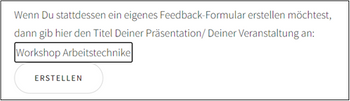
Screenshot: Mit BitteFeedback Formulare erstellen
Oder man kann auf der Startseite ein neues Formular erstellen. Dafür sollte man in einem ersten Schritt den Titel der Veranstaltung eintragen, in unserem Beispiel wurde er „Workshop Arbeitstechniken“ genannt. Anschließend auf „Erstellen“ klicken.
Es öffnet sich eine zweite Seite, die weitere Rahmendaten erfasst. Dazu zählt der Name, in unserem Beispiel der des Lehrenden und ein weiterführender Link, z.B. zur eigenen Webseite, zum Twitter-Account oder sonstige Links. Dieser Link wird nach der Eingabe des Feedbacks durch die Teilnehmenden ausgespielt. D.h., man könnte hier auch einfach eine Webseite mit einem Dankeschön präsentieren oder eine Webseite mit weiterführenden Seminarinhalten hinterlegen. Dieser Link muss jedoch nicht eingegeben werden. Dann sehen die am Feedback Teilnehmenden am Ende der Befragung nichts.
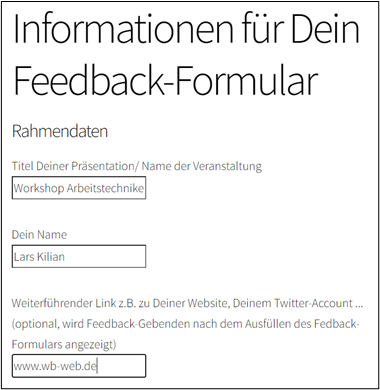
Screenshot: Mit BitteFeedback Formulare erstellen
Anschließend geht es schon an das Erstellen von Fragen. Zwei Fragetypen bietet das schlanke Tool an:
- Bewertungsfragen, die es den Teilnehmenden ermöglichen, zwischen 1-5 Sternen als Antwort auf eine Frage zu vergeben. In unserem Beispiel die Frage: „Wie fanden Sie die Inhalte des Workshops?“
- Freitextfragen, bei denen Teilnehmende sich frei zu den Fragen äußern können. In unserem Beispiel die Frage: „Welche drei Inhalte waren für Sie am wichtigsten?
Um weitere Fragen zu erstellen, muss man einfach nur auf „Frage hinzufügen“ klicken und kann eine neue Frage den bestehenden hinzufügen.
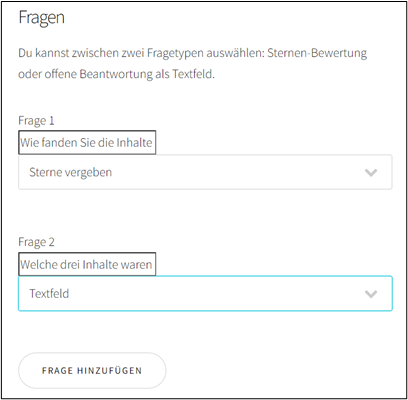
Screenshot: Mit BitteFeedback Fragetypen erstellen
Das war es auch schon. Ist man fertig, wird das Formular mit Klick auf „Erstellen“ veröffentlicht und ist anschließend 14 Tage lang online. Sie sollten also bei der Planung berücksichtigen, dass Sie das Formular nicht mit zu viel Vorlauf erstellen, so dass die Teilnehmenden auch die Möglichkeit haben, das Feedbackformular zu beantworten.
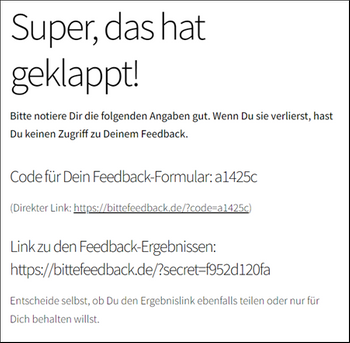
Screenshot: Mit BitteFeedback eine Umfrage auswerten
Mit dem Klick auf „Erstellen“ wird eine neue Seite generiert, die wichtige Angaben enthält und unbedingt abgespeichert, ausgedruckt oder notiert werden sollte. Denn diese Seite liefert den Code für das Formular, der den Feedback-Gebenden zur Verfügung gestellt werden kann. Mit diesem können die Feedback-Gebenden direkt auf der Startseite https://bittefeedback.de das Formular aufrufen. Außerdem gibt es einen Direktlink zum Formular, der über virtuelle Wege geteilt werden kann. Als dritte Option erhalten Sie noch einen Link, der es erlaubt, die Feedback-Ergebnisse einzusehen. Der ist für Sie wichtig, damit Sie sehen, was die Teilnehmenden für Antworten lieferten. Sie können diesen Link aber ebenfalls mit den Teilnehmenden teilen, um so die Einschätzung der Gruppe allen sichtbar zu machen. Da BitteFeedback.de so datenschutzfreundlich ist, ist es nicht möglich, die Informationen für den Code, Direktlink und Einsicht in die Ergebnisse im Nachgang wiederherzustellen.

Screenshot: Mit BitteFeedback Fragen auswerten
Die Ergebnisse der Befragung können dann über den Link zu den Feedback-Ergebnissen eingesehen werden. Dazu wird zu jeder Frage eine einzelne Seite ausgegeben. Die Darstellung sieht bei Sterneantworten so aus, dass die Einzelbewertungen nummeriert ausgespielt werden und der Mittelwert berechnet wird. In unserem Beispiel gab es eine 4-Sterne und eine 5-Sterne Bewertung, im Schnitt also 4,5 von 5 Sternen.
Bei Freitextantworten werden diese auch durchnummeriert und der Freitext ohne Zeilenumbrüche dargestellt.
Link zu BitteFeedback.de: https://bittefeedback.de
CC BY-SA 3.0 DE by Lars Kilian für wb-web (14.08.2023)